Google瀏覽器怎麼取消自動更新? Google瀏覽器是一款會自動進行版本更新的瀏覽器軟體,它會即時帶給你最新、最優質的版本內容,讓你獲得最佳的內容服務體驗。不過有些小夥伴想要將Google瀏覽器的自動更新功能關閉掉,但卻不知道具體該怎麼操作。下面就由小編為大家帶來有關自動更新功能關閉方法,有興趣的話就一起來看看吧。 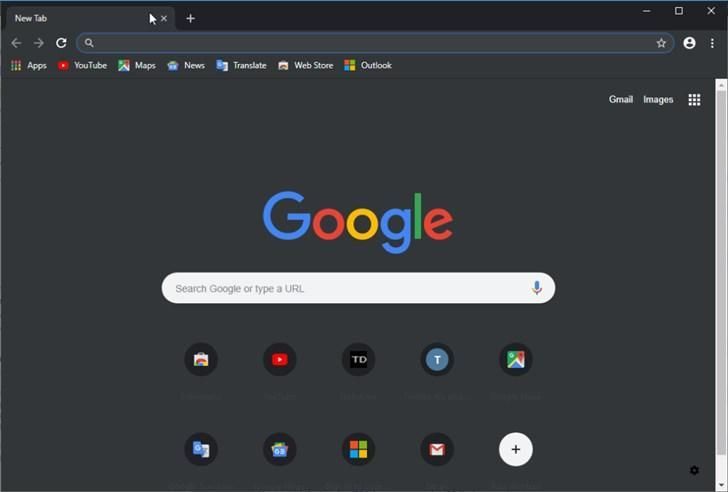
php小編西瓜為您介紹如何取消Google瀏覽器的自動更新功能。谷歌瀏覽器自動更新是為了保持瀏覽器的安全性和效能的最新版本。但有時候,有些用戶可能希望暫時或永久停止瀏覽器的自動更新。取消自動更新可以避免更新帶來的不相容問題,也可以節省網路流量和系統資源。以下是一些簡單的步驟,讓您輕鬆取消Google瀏覽器的自動更新。
1、首先我們需要右鍵點擊我的電腦,在開啟的選項裡選擇管理。 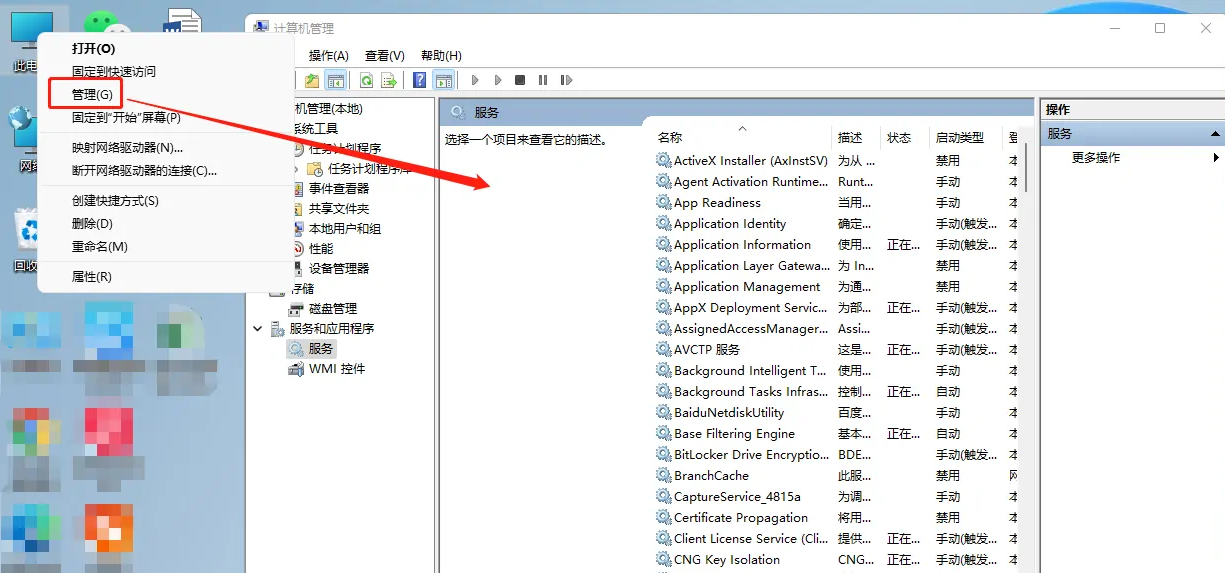
2、在開啟的對話方塊中選擇任務計劃程序。 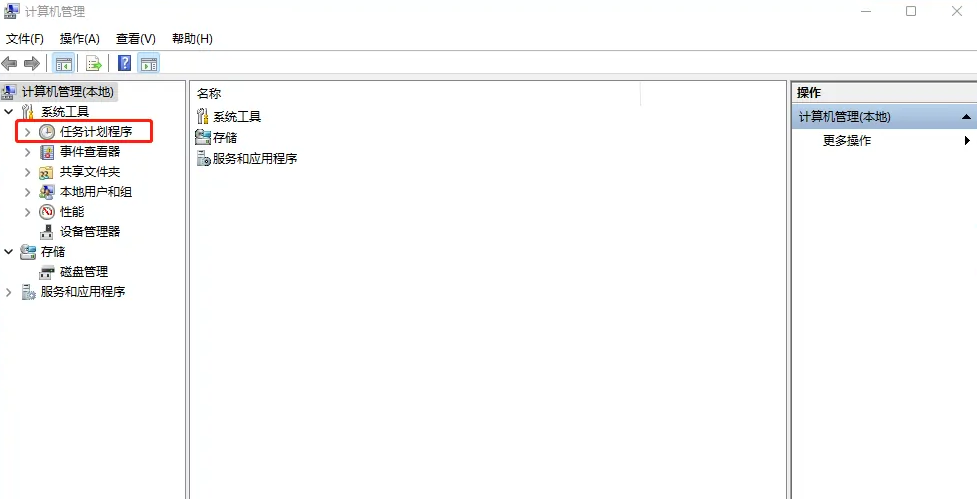
3、在任務規劃程式庫中找到兩個和chrome自動更新相關的任務計畫GoogleUpdateTaskMachineCore與GoogleUpdateTaskMachineUA。 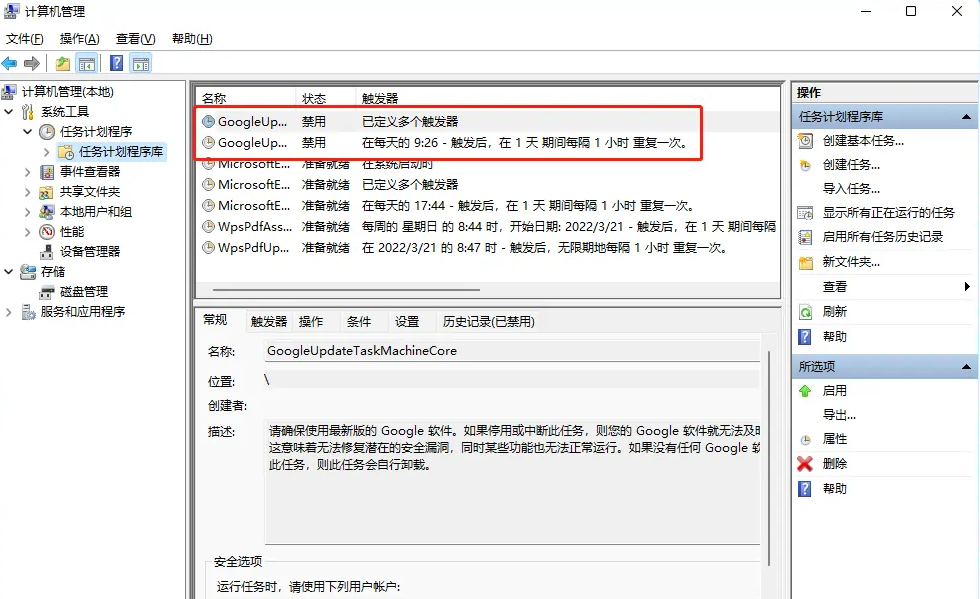
4、單一選取計畫任務,右鍵在彈出的選項中選擇停用。 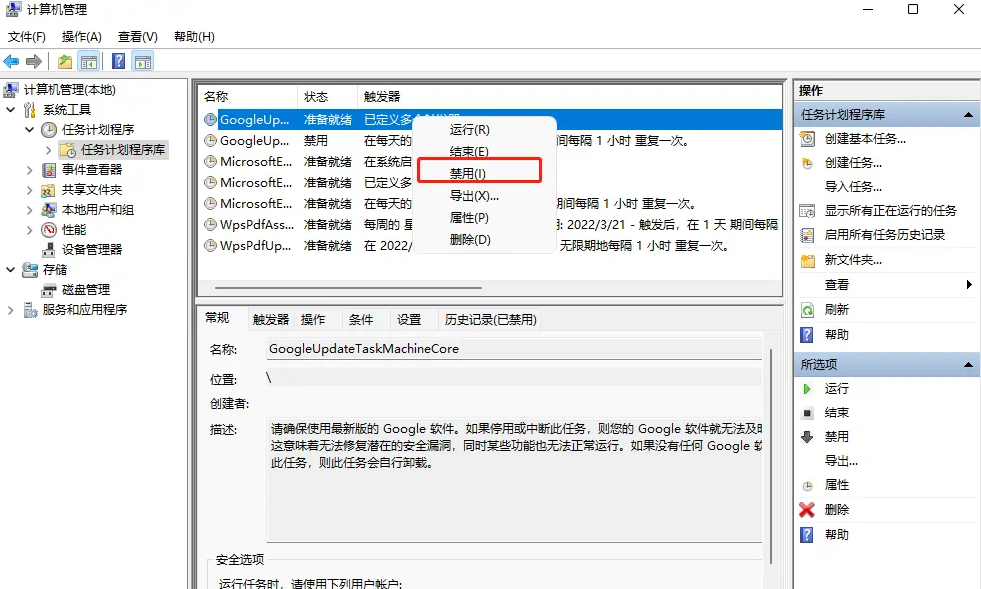
二、關閉後台服務
1、再開始開啟的管理對話方塊中,找到下方的服務選項。找到兩個和chrome更新相關的服務Google更新服務(gupdate)、Google更新服務(gupdatem)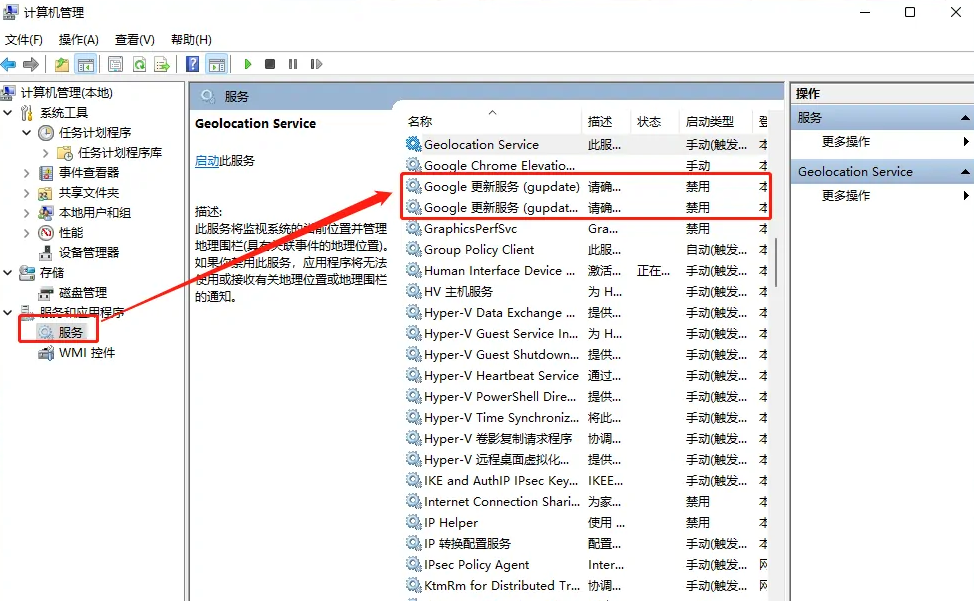
2、雙擊選取該服務後,在啟動類型中選擇停用。
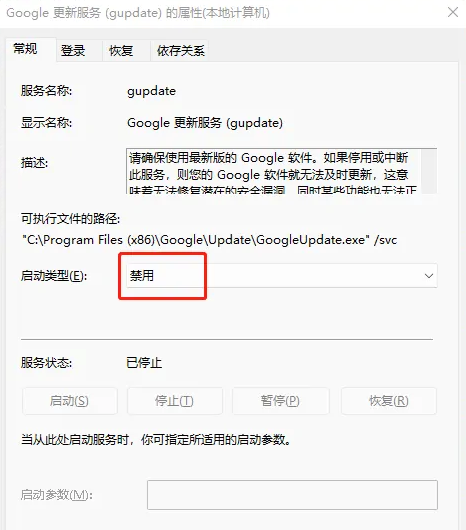
#以上便是Google瀏覽器怎麼取消自動更新?自動更新功能關閉方法的全部內容了,更多瀏覽器相關資訊,請關注本站。
以上是如何停用谷歌瀏覽器的自動更新功能的詳細內容。更多資訊請關注PHP中文網其他相關文章!




